Od příchodu počítačů a textuRedaktoři mají možnost psát více jazyků. V našem případě jsou standardními jazyky pro instalaci systému Windows ruština a angličtina. Ve výchozím nastavení jsou nainstalovány. Nicméně, v procesu práce s texty, například v ruštině, mnoho uživatelů čelí problému, jak povolit angličtinu na standardní klávesnici. Nezávisí však na samotné klávesnici.
Jazyková lišta
Nejprve byste měli věnovat pozornost jazykupanel. Je zpravidla umístěn v pravém dolním rohu obrazovky, v takzvané systémové liště, a je zobrazen jako ikona, která označuje aktuální jazyk (RU, EN atd.)

Není to jen nástroj pro zobrazení jazyka, ale také možnost okamžitého přístupu k obecným nastavením panelu.
Instalace jazyků
Před řešením problému, jak povolitAngličtina na klávesnici, musíte určit, zda je tento jazyk v systému vůbec nainstalován (nikdy nevíte, co se stane). Stačí kliknout na ikonu levým tlačítkem počítačového manipulátoru (myši) a poté se zobrazí celý seznam nainstalovaných jazyků. Pokud jazyk chybí, musíte jej nainstalovat. Chcete-li to provést, klepněte pravým tlačítkem na ikonu a vyberte příkaz „Možnosti“. Zde můžete nastavit jazyk rozhraní nebo použít tlačítko „Změnit klávesnici“. V novém okně je opět seznam nainstalovaných jazyků a tlačítko „Přidat“, po kliknutí na něj můžete ze seznamu vybrat požadovaný jazyk.
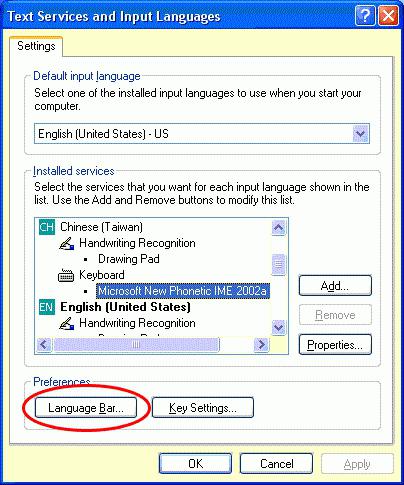
Klávesnice: ruština, angličtina. Přepínání
Nyní se podívejme na několik základních metod. Abyste pochopili, jak zapnout angličtinu na klávesnici, můžete použít několik základních metod.
V prvním případě můžete vybrat jazyk na hlavním panelu kliknutím levým tlačítkem myši. Souhlasím, není to nejpohodlnější způsob.
Další metoda.Pokud vezmeme v úvahu problém, jak v tomto případě povolit angličtinu na klávesnici, je snazší nakonfigurovat kombinaci klávesových zkratek pro rychlé přepínání. To se provádí z panelu nastavení panelu jazyků. Můžete jej také vyvolat z ovládacího panelu pomocí karty Místní a jazykové nastavení. Zde byste měli použít kartu „Jazyky a klávesnice“. Objeví se již známé okno, ve kterém je použito tlačítko „Změnit klávesnici“. Nyní musíte přejít na kartu „Přepínače klávesnice“. V okně vpravo dole je tlačítko „Změnit klávesovou zkratku“. Ve výchozím nastavení po instalaci operačního systému jde o kombinaci současného stisknutí kláves Alt a Shift vlevo. Volitelně jej můžete změnit na jinou možnost. Dostupné kombinace zahrnují Ctrl + Shift nebo klávesu „Ё“ (nebo přízvuk).

Můžete také změnit samotné rozložení.klávesnice. Tato možnost je ve výchozím nastavení zakázána. V některých případech to však může přijít vhod. Faktem je, že na rozdíl od standardních klávesnic lze použít jiné (s jiným počtem písmen, jiným uspořádáním písmen atd.). Ale i zde otázka, jak zapnout angličtinu na klávesnici tohoto typu, spadá na standardní postupy. V systému bohužel nelze přiřadit jiné klávesové zkratky.
Zvláštní programy
Nejuniverzálnější způsob řešení problému,Jak přeložit klávesnici do angličtiny pomocí jiné kombinace „horkých“ kláves nebo vůbec bez ní, je instalace dalšího softwaru. Dnes existuje mnoho takových programů. Mezi nimi je aplikace Punto Switcher, která je nejoblíbenější.

Hlavním rozlišovacím znakem programu jeskutečnost, že je v textovém editoru, dokáže nejen automaticky přepnout klávesnici, ale také změnit zadaný text. Například jste se pokusili napsat anglický pozdrav „Hello“ a zapomněli jste přepnout jazyk. Místo toho se na obrazovce objeví „Ruddsch“. Program automaticky opraví text a opraví jej do angličtiny. A to nejsou všechny funkce aplikace.












